Содержание:
В силу определенных обстоятельств пользователю может понадобиться изменить логин в Steam, однако сама постановка вопроса подразумевает осуществление двух разных действий: выход из аккаунта и вход под другими данными или смена текущего логина на новый по аналогии со сменой, например, никнейма. Если первый вариант без труда позволит сменить аккаунт, под которым произведена авторизация, для реализации второго никакие стандартные настройки сервиса не предполагают этой возможности.
Смена логина Steam
Под понятием «смена логина» понимаются две разные вещи: выход из текущего аккаунта и вход в другой или изменение комбинации символов, образующих логин. Разберем оба случая.
Вариант 1: Вход в другой аккаунт
Для смены аккаунта путем выхода из своего и входа в новый пользователю нужно выполнить всего пару кликов.
- Откройте любую страницу своего профиля, находясь в запущенном игровом клиенте Steam. Это может быть магазин, библиотека или, например, персональная страница.
- В верхнем левом углу нажмите на «Steam» и из выпавшего списка выберите «Войти в другой аккаунт».
- В окне с предупреждением кликните «Выйти».
- Появится окно входа в сервис, где понадобится ввести другие логин и пароль и, при необходимости, подтвердить вход в систему через используемый способ двухфакторной авторизации.
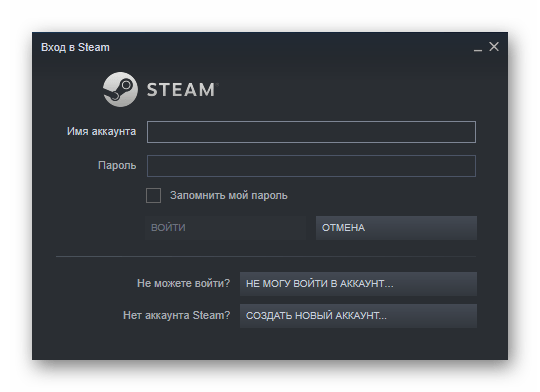
Вариант 2: Изменение символов логина
Когда речь идет о смене логина, который юзер вводит при входе в свой аккаунт, поменять его не представляется никакой возможности. Ваш логин остается с вами навсегда и никакие внутренние настройки Steam, обращения в техподдержку и прочие действия не смогут изменить его. Единственное, что из подобных настроек разрешено менять юзеру — ник и персональный идентификатор страницы. Если вас не устраивает ни один из приведенных вариантов, единственным выходом остается регистрация нового профиля с привязкой всех существующих игр из текущего аккаунта. Разберем все это по порядку.
Как мы уже сказали, изменить логин нельзя, но вы можете поменять свой ник, который у только что зарегистрированных юзеров равен названию логина, а также идентификатор страницы.
- Откройте свою страницу и нажмите «Редактировать профиль».
- Измените поля «Имя профиля» и «Личная ссылка» на ваше усмотрение.
- Примените изменения.
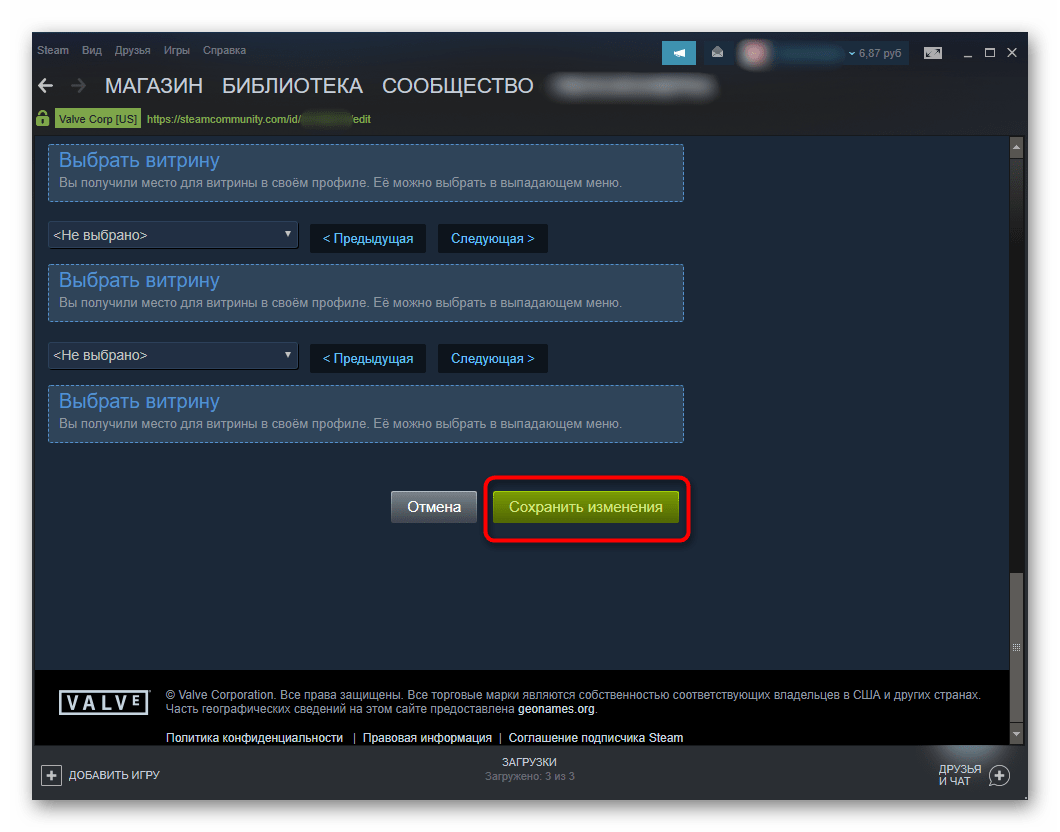
Конечно, эти манипуляции пригодятся только новичку, а для более опытного пользователя они совершенно не являются ответом на поставленный вопрос. Поскольку средства Стим не позволяют редактировать логин, при острой необходимости в его смене остается только переход на другой аккаунт с регистрацией желаемого вами логина. Так как у всех на аккаунтах есть приобретенные или полученные бесплатно игры, можно лишь воспользоваться функцией «Семейного доступа», чтобы играть в них на новом профиле. Здесь имеются несколько важных нюансов:
- Вы не получаете эти игры навсегда: все выглядит так, будто вам разрешили воспользоваться копиями игр без необходимости входа в аккаунт, на котором они были приобретены. Иначе говоря, к новому аккаунту не происходит автоматическая привязка ключей. При этом все запускаемые таким образом игры появляются в игровой активности.
- Прогресс всех игр НЕ переносится на ваш новый аккаунт, только если он не сохранялся физически на компьютере. В этом случае вы, возможно, сможете самостоятельно подменить файлы. Игры с онлайн-прохождением и прокачкой профиля, такие как PUBG, GTA 5, CS: GO, Dota 2, придется начинать заново.
- Включенный «Семейный доступ» дает доступ ко всей библиотеке в целом. Однако если какие-то игры требуют дополнительных ключей активации, подписки и т.п., запустить их на новом аккаунте вы не сможете.
Если все условия вас устраивают, все, что понадобится сделать — зарегистрировать новый аккаунт и включить на обоих профилях «Семейный доступ». О том, как это сделать, читайте в других наших статьях по ссылкам ниже.
Подробнее:
Как зарегистрировать аккаунт в Steam
Включение семейного доступа в Steam
Дополнительно не забудьте настроить новый профиль и добавить в друзья всех тех людей, которые были на предыдущем аккаунте. Но не забывайте, что теперь Steam-аккаунты носят статус «ограниченный» до тех пор, пока юзер не подтвердит свои реальные намерения пользоваться данным профилем. В связи с этим только что зарегистрированные аккаунты без покупок не смогут пользоваться многими привилегиями Стима. О том, как убрать это ограничение, написано в другом нашем материале.
Подробнее: Почему невозможно добавить друга в Steam
Как вы видите, если вопрос смены аккаунта выходом из текущего и входом в новый решается максимально просто, смена символов логина не представляется возможной, из-за чего приходится действовать обходными путями. Они доставляют немало неудобств и накладывают определенные ограничения на качество и комфорт использования игрового сервиса, а также требуют вложения денежных средств для активации нового аккаунта. В связи с тем, что с некоторого времени никакие пользователи больше не могут искать других юзеров по логину через встроенный поиск, смысла его менять просто нет. Даже если он вам не нравится, вовсе не повод переживать на этот счет.
 lumpics.ru
lumpics.ru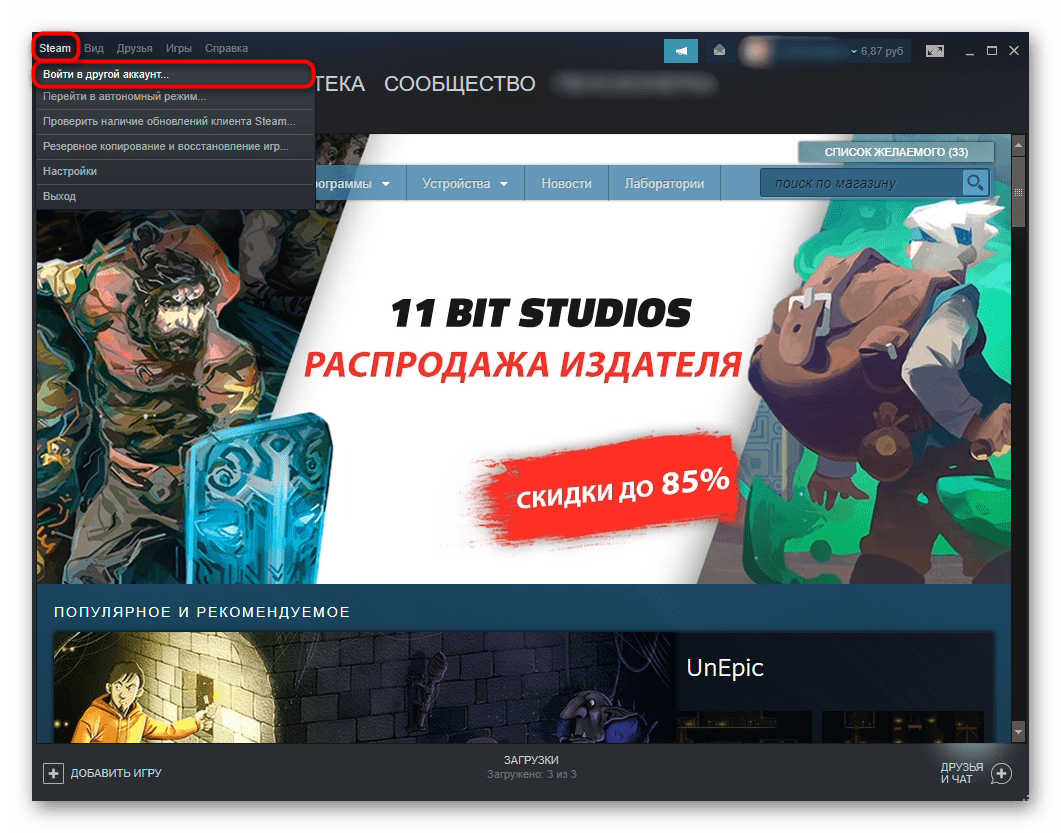
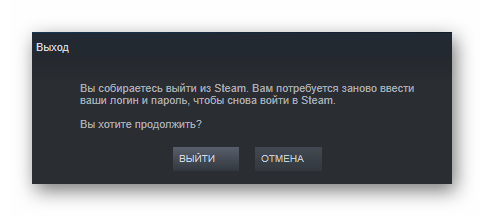
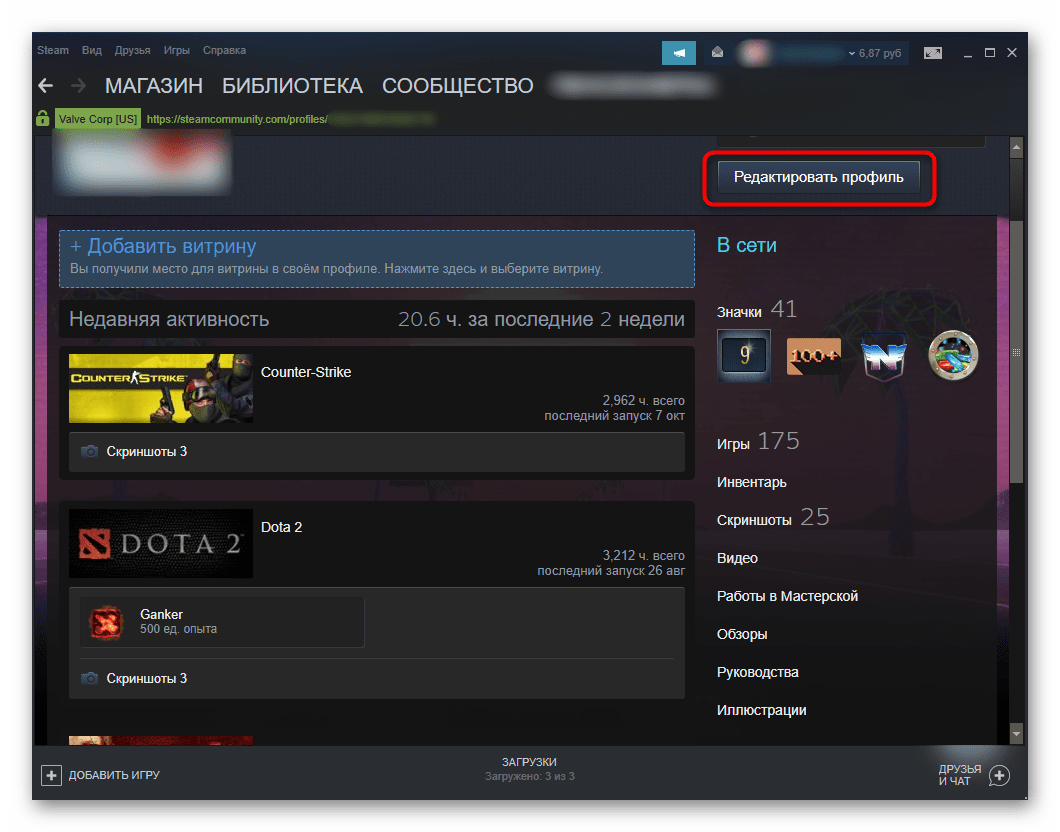
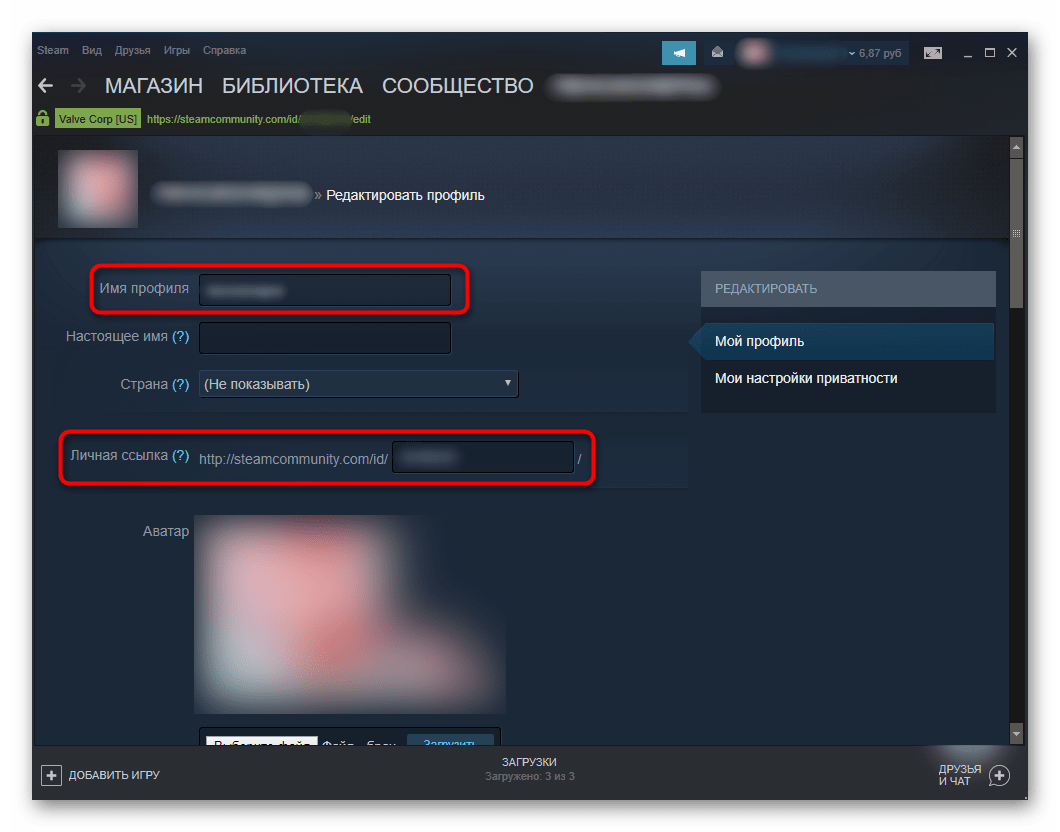












Это не логин а имя профиля
Прочитайте первое же предложение второго способа еще раз: «Когда речь идет о смене логина, который юзер вводит при входе в свой аккаунт, поменять его не представляется никакой возможности».